SysReset – что за папка
SysReset – что за папка
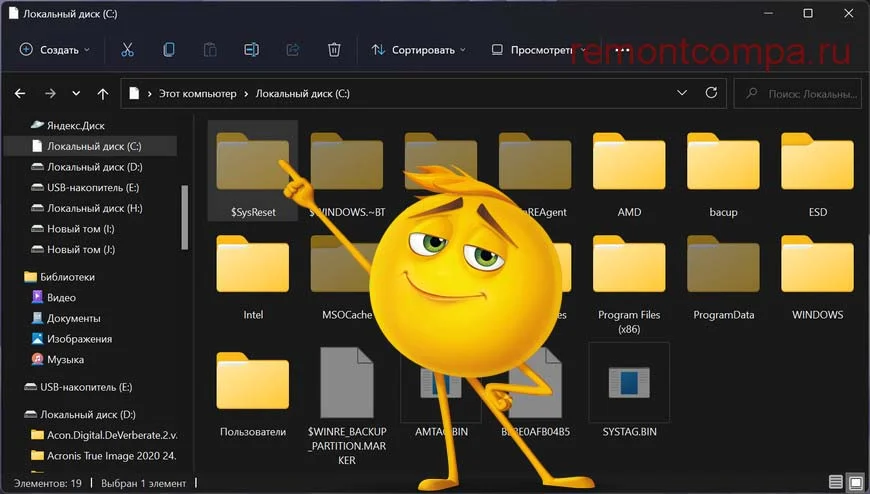
Если включить отображение скрытых папок, то на системном диске можно обнаружить папку $SysReset. Бывает так что она занимает 1 Мб, а в редких случаях разрастается до нескольких десятков гигабайт. Так как папка является системной и имеет скрытые атрибуты, то у пользователей часто возникает вопрос, что это за папка и можно ли её удалять.
SysReset – что за папка
{banner_google1}
Если вы когда-нибудь обновляли систему или делали полный сброс из под Windows и произошла какая-то ошибка, то папка $SysReset появится у вас автоматически. Она будет содержать в основном каталоги с логами в виде текстовых файлов, служебными файлами, файлами журналов и др. Чаще всего это всё разбросано по папкам CloudImage, Logs, MDM, OldOS и Scratch.
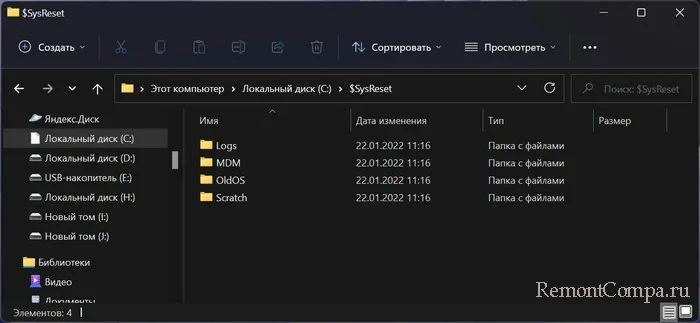
Взглянув на журналы и логи опытные юзеры могут определить, например, из-за чего произошёл сбой при сбросе системы или обновлении. Кроме того, если обновление прошло неудачно, то с помощью этой папки и некоторых других будет возвращена предыдущая версия системы Windows.
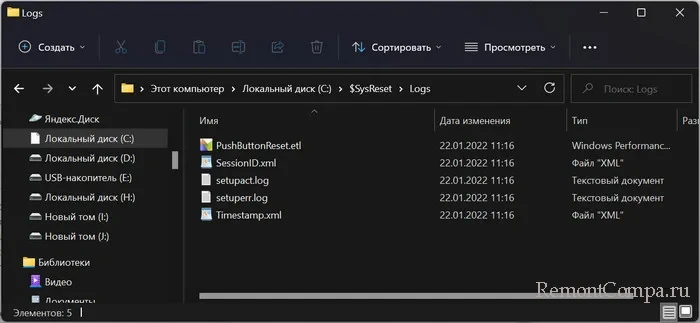
Если система Windows у вас работает стабильно после сброса, обновления, или вы ничего не понимаете в логах и отчётах об ошибках, то эта папка вам не нужна и её можно безопасно удалить. Сделать это достаточно просто, а именно, от неё можно избавиться так же как и от любой другой папки. Стоит лишь нажать на неё правой кнопкой мыши и выбрать пункт «Удалить». В некоторых случаях это придётся сделать от имени администратора. Также можно применить такой способ как выделение папки и удержание кнопки Shift+Delete, после этого необходимо нажать «Удалить ключ». Обычно средство очистки диска и сторонние программы её не удаляют, так что в нашем случае только ручной метод. Бояться не стоит, удаление этой папки никак не повлияет на работу системы.
Иногда удалить папку через проводник не выходит. Не беда, нужно прибегнуть к командной строке. Запускаем её от имени администратора и вводим команду:
RD /S /Q “C:$SysReset”.
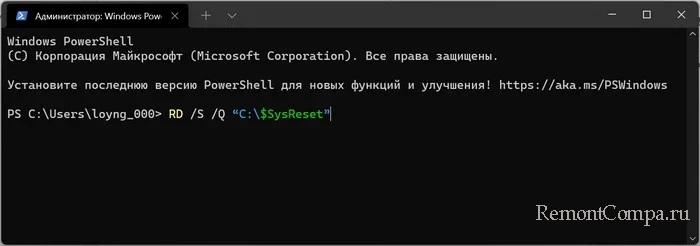
Выделите и нажмите Ctrl+Enter
Windows, Функционал Windows
SysReset – что за папка